Como priorizar seu feed de notícias no Facebook para iOS

Esta semana, o Facebook finalmente lançou um recurso muito aguardado em seu aplicativo iOS, apelidado de “See First”, que oferece aos usuários um nível ainda maior de controle sobre quem aparece em seu Feed de notícias, como estão organizados e quem é chutado para o meio-fio. As opções estão enterradas sob alguns menus, e classificar toda a confusão entre as páginas que você gostou, as pessoas que você seguiu e os amigos reais na sua lista não é tão fácil quanto parece.
Leia nossa guia para descobrir como filtrar o ruído e ajustar sua experiência com o Feed do Facebook
Entre nas Preferências do Feed de notícias
Para acessar os novos controles, primeiro você precisa ter certeza de que o aplicativo do Facebook está atualizado para sua versão mais recente, 35.0.
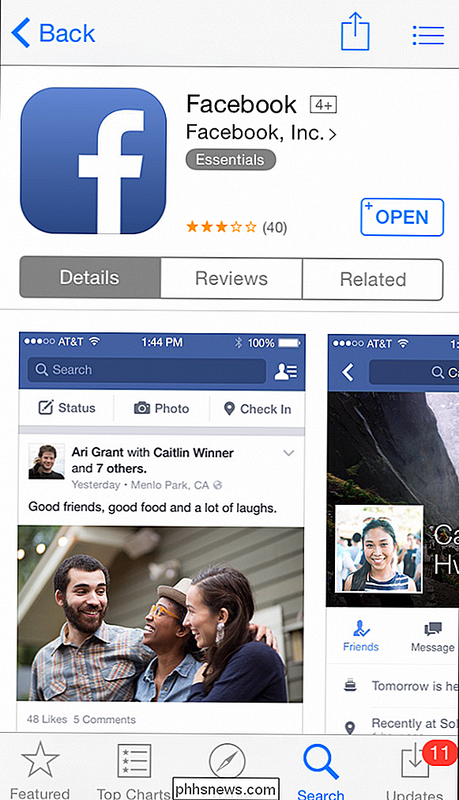
Após a conclusão da atualização, toque em sua página inicial do Facebook. A partir daqui, você deseja tocar na guia "Mais", localizada no canto inferior direito, e quando o menu aparecer, selecione a opção "Preferências do Feed de notícias".
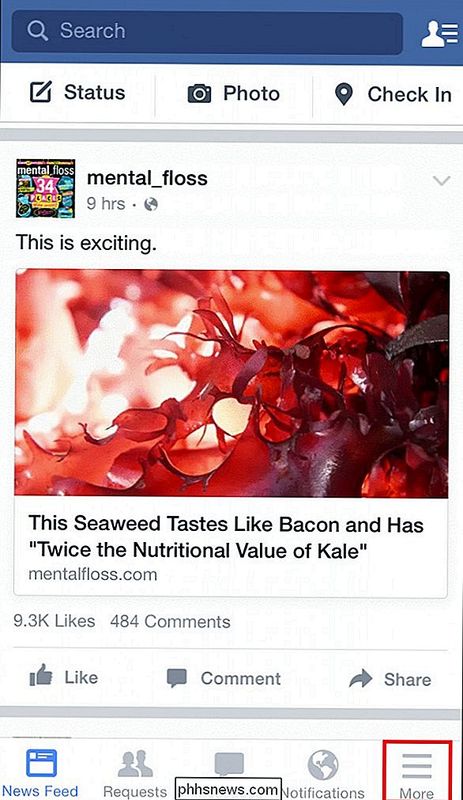
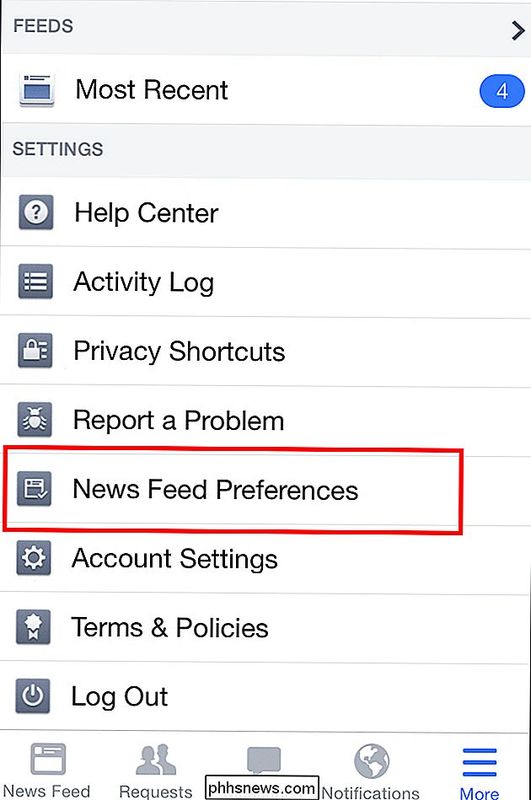
Isso vai te mostrar no menu principal a última linha de controles News Feed
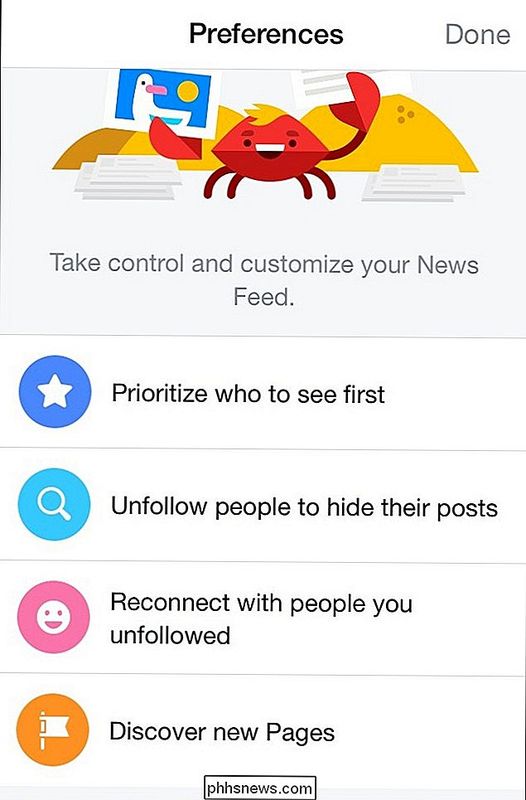
Priorize seu feed
Embora nunca seja fácil escolher o seu favorito, caso esteja cansado de ver postagens de alguém que você não gosta particularmente (ou goste delas, eles apenas postam com muita frequência), onde você pode gerenciar exatamente quem chega ao topo de seu feed cada vez que você faz login e quem é empurrado para baixo na lista VIP.
RELACIONADO: Como compartilhar Posts no Facebook com apenas alguns amigos
Quando você toca em “Priorizar quem ver primeiro”, os nomes iniciais que você verá são as pessoas que o Facebook selecionou automaticamente para você, com base no algoritmo que rastreia quantas interações você tem com uma pessoa em particular e com que frequência.
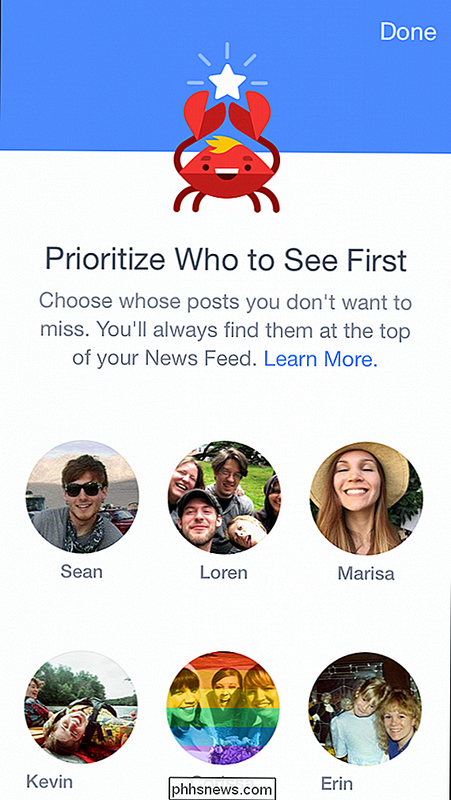
Para fixá-los na parte superior de seu feed sempre que eles postarem algo novo, basta tocar em seu nome, e eles serão lançados no pool de sua lista de membros priorizados e anotados com uma pequena estrela no topo da foto do perfil. Agora, sempre que você abrir o aplicativo, estas serão as primeiras pessoas que aparecerem, seguidas de perto pelo restante do seu fluxo de atualização de status normal.
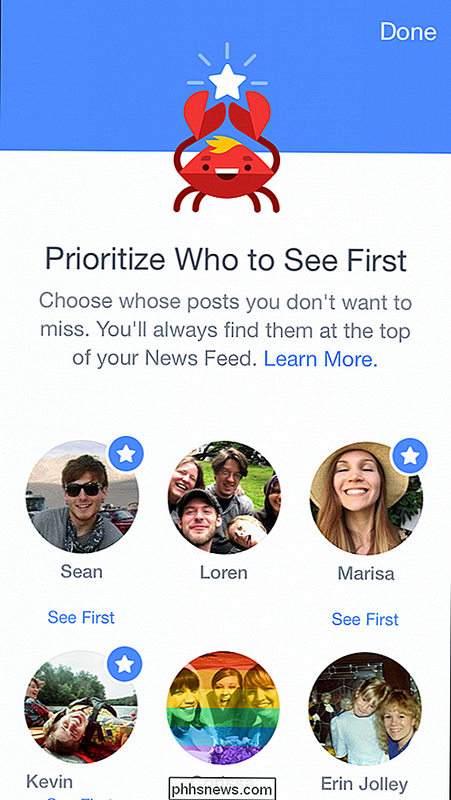
Deixando de seguir Amigos e Páginas
Tenha um primo chato que não pare de pingar você com pedidos para ajudar a alimentar suas colheitas em Farmville? E a página da banda que você seguiu anos atrás, mas nem lembra porque você gostou deles em primeiro lugar? Não tenha medo, porque uma nova maneira de deixar de seguir está aqui
Bem, mais ou menos. Deixar de seguir já foi uma tarefa básica, exigindo que você vá até a página que você não quer mais ver e "diferentemente" deles. Agora, a nova guia Unfollow permite que você gerencie todas as suas páginas favoritas / seguidas em um painel de controle, e inicialize-as do círculo interno com o máximo de abandono que você precisar.

Como a opção Priorizar, livrar-se do Follows é é só tocar no círculo da página que você quer se livrar, e uma vez que você confirma clicando em “Done” no canto superior direito, ele se foi para sempre.
Refollando alguém que você anteriormente deixou de seguir
“Uh oh , Acabei de bater na imagem errada, e não houve uma solicitação de confirmação para me parar! ”
RELACIONADOS: Como exibir as pessoas em seu feed de notícias do Facebook que você ocultou anteriormente
Não se preocupe Facebook tem você coberto. Diretamente abaixo da guia Unfollow, no menu "Preferências do feed de notícias", você encontrará a guia "Ver pessoas que você deixou de seguir". Clique nele, e você será saudado com uma lista de todas as pessoas ou páginas que você não gostou desde que a conta foi ativada pela primeira vez.

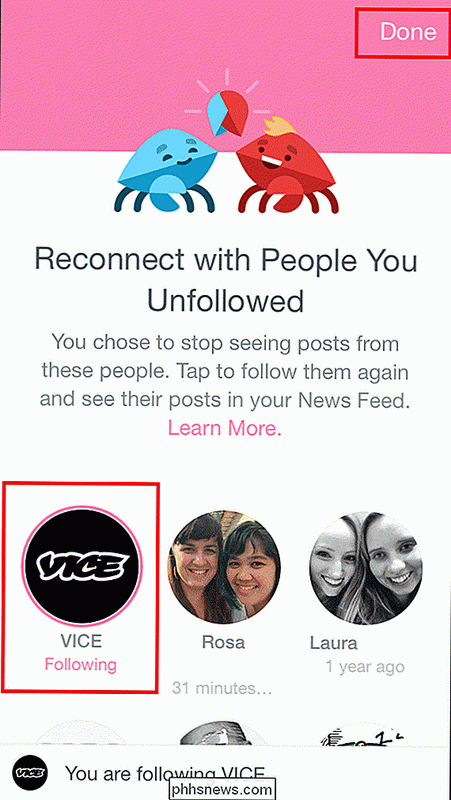
O mesmo processo se aplica aqui como antes. Encontre quaisquer amigos ou páginas que você queira deixar de seguir, toque no círculo e clique em "Concluído" para confirmar.
Descubra novas páginas a serem seguidas
Agora que você separou com sucesso o trigo do joio, o que resta do seu O feed de notícias pode parecer um pouco escasso. O Facebook já está um passo à frente deste problema com o novo recurso "Discover", que irá gerar um punhado de páginas sugeridas que você pode gostar com base nas seleções que você já armazenou em seu perfil.

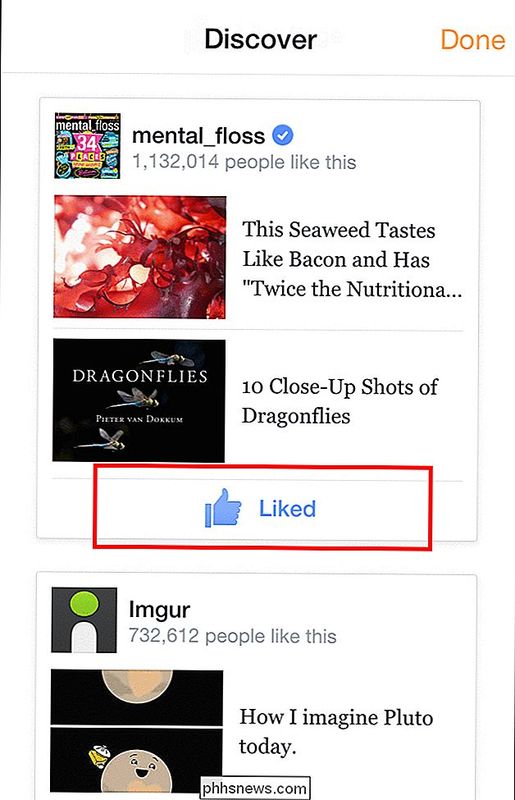
Para seguir novas páginas, percorra a lista, encontre a que deseja e clique em "Curtir". Ao contrário do resto do See First, você não precisará clicar em Concluído para que essa ação seja permanente, pois ele é registrado imediatamente no cliente assim que o envio é enviado.
Por enquanto, ele é exibido como no entanto, o Facebook estará executando os primeiros testes do sistema See First, principalmente no iOS, com planos de lançá-lo lentamente para Android e desktops em algum momento no próximo mês. Fique ligado no How-to Geek para esses guias, pois as atualizações estarão disponíveis nas próximas semanas!

O que são algoritmos de computador e como eles funcionam?
A menos que você esteja em matemática ou em programação, a palavra "algoritmo" pode ser grega para você, mas é um dos elementos básicos de tudo o que você está usando para ler este artigo. Aqui está uma rápida explicação do que eles são, e como eles funcionam. Aviso: Eu não sou um professor de matemática ou de ciências da computação, então nem todos os termos que uso são técnicos.

Como tirar fotos panorâmicas melhores com seu iPhone
Se você quer uma foto grande angular de um panorama abrangente, costumava ter apenas duas opções: comprar uma câmera cara com uma lente grande angular ou tire uma série de fotos e junte-as a um software. Mas atualmente, a câmera do iPhone torna as fotos panorâmicas mais fáceis. As fotos panorâmicas podem capturar uma visão muito mais ampla do que uma simples lente grande angular e geralmente é muito mais fácil obter bons resultados do que unir várias fotos.



